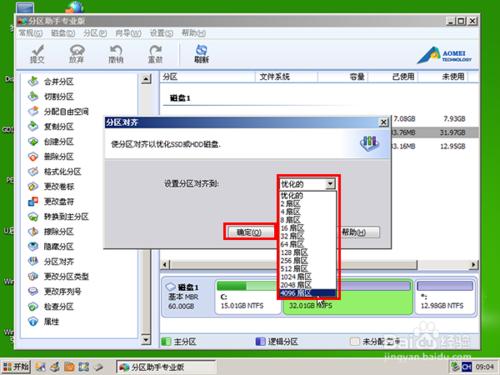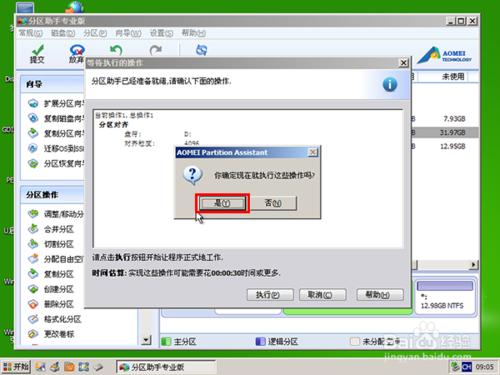磁碟是電腦中最主要的儲存裝置,例如系統、程式、軟體、遊戲等等都是安裝儲存在磁碟中,那麼磁碟的效能就尤為重要了,因為這能夠提升這些軟體程式的執行速度,而其中對齊操作就是最為有效的方法。
方法/步驟
把製作好的u啟動u盤啟動盤插在電腦usb介面上並重啟電腦,在出現開機畫面時用一鍵u盤啟動快捷鍵的方法進入到啟動項選擇介面,如下圖所示:
接著選擇啟動u盤項(通常為USB/USB HDD/u盤名稱等開頭的選項),按回車鍵確認選擇執行,如下圖所示:
進入到u啟動主選單介面後,選擇【03】執行u啟動win03pe增強版,按回車鍵執行,如下圖所示:
進入到u啟動win03pe系統桌面後,依次點選開始——程式——磁碟管理——磁碟分割槽助手5.0,如下圖所示:
接著再開啟的分割槽助手工具主介面,單擊選擇一個需要進行對齊操作的分割槽,再到左側找到並點選“分割槽對齊”應用,如下圖所示:
在彈出的分割槽對齊設定視窗中,展開設定分割槽對齊到下拉選單單擊選擇一個符合自己的要求選項(其中4096為4k對齊,而2048為2k對齊),點選“確定”按鈕執行設定,如下圖所示:
隨後點選“提交”應用當前設定,如下圖所示:
此時會彈出詢問是否確認執行以上設定,點選“是”按鈕確認執行,如下圖所示:
所有操作成功完成後彈出對應提示,點選“確定”按鈕結束操作,如下圖所示: